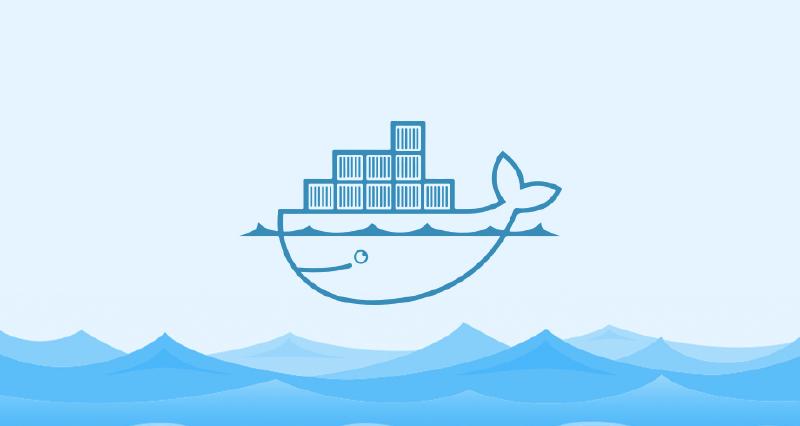安装
Ref https://yeasy.gitbook.io/docker_practice/install
使用 APT 安装
由于 apt 源使用 HTTPS 以确保软件下载过程中不被篡改。因此,我们首先需要添加使用 HTTPS 传输的软件包以及 CA 证书。
1
2
3
4
5
6
7
8
|
$ sudo apt-get update
$ sudo apt-get install \
apt-transport-https \
ca-certificates \
curl \
gnupg \
lsb-release
|
鉴于国内网络问题,强烈建议使用国内源,官方源请在注释中查看。
为了确认所下载软件包的合法性,需要添加软件源的 GPG 密钥。
1
2
3
4
|
$ curl -fsSL https://mirrors.aliyun.com/docker-ce/linux/ubuntu/gpg | sudo gpg --dearmor -o /usr/share/keyrings/docker-archive-keyring.gpg
# 官方源
# $ curl -fsSL https://download.docker.com/linux/ubuntu/gpg | sudo gpg --dearmor -o /usr/share/keyrings/docker-archive-keyring.gpg
|
然后,我们需要向 sources.list 中添加 Docker 软件源
1
2
3
4
5
6
7
8
|
$ echo \
"deb [arch=amd64 signed-by=/usr/share/keyrings/docker-archive-keyring.gpg] https://mirrors.aliyun.com/docker-ce/linux/ubuntu \
$(lsb_release -cs) stable" | sudo tee /etc/apt/sources.list.d/docker.list > /dev/null
# 官方源
# $ echo \
# "deb [arch=amd64 signed-by=/usr/share/keyrings/docker-archive-keyring.gpg] https://download.docker.com/linux/ubuntu \
# $(lsb_release -cs) stable" | sudo tee /etc/apt/sources.list.d/docker.list > /dev/null
|
以上命令会添加稳定版本的 Docker APT 镜像源,如果需要测试版本的 Docker 请将 stable 改为 test。
更新 apt 软件包缓存,并安装 docker-ce:
1
2
3
|
$ sudo apt-get update
$ sudo apt-get install docker-ce docker-ce-cli containerd.io
|
更换默认安装路径
Ref https://strikefreedom.top/migrate-docker-installation-directory
两种方法迁移 Docker 的默认安装(存储)目录
如果是通过 Ubuntu 的 apt-get 安装的 Docker,默认的安装目录应该是: /var/lib/docker。
为了完全确定,可以使用以下的命令查询真正的安装路径:
1
|
$ sudo docker info | grep "Docker Root Dir"
|
下文以 /home/docker 这个路径作为要迁移的新 Docker 安装(存储)目录
1
2
3
4
5
|
# 首先复制原 Docker 安装(存储)目录到新的路径下:
$ cp -a /var/lib/docker /home/
# 然后备份原目录数据:
$ mv -u /var/lib/docker /var/lib/docker.bak
|
软链接
通过把 Docker 的原安装(存储)目录移动到自定义的其他路径下,然后在原位置下建立软链接是最简单快捷的方式。
1
2
3
4
5
6
7
8
9
10
11
12
|
# 首先,关停 Docker 服务:
$ sudo systemctl stop docker
# or
$ sudo service docker stop
#接着,新建一个 /var/lib/docker 的软链:
sudo ln -fs /home/docker /var/lib/docker
#最后,重启 Docker 服务:
$ sudo systemctl start docker
# or
$ sudo service docker start
|
启动 Docker 之后,以后你 pull image 和 run container,Docker 写入的路径依然是/var/lib/docker ,但是因为软链的设置,实际已经是往新的目录写入了。至此,完成了 Docker 安装(存储)目录的迁移。
修改配置文件
Docker 版本 >= v17.05.0 的 Docker 可以通过修改(新建) /etc/docker/daemon.json ,指定 data-root 参数的值,来达到我们修改安装(存储)目录的目的。
按如下操作:
1
2
3
4
5
6
7
8
9
10
11
12
13
|
$ vim /etc/docker/daemon.json
# 添加
{
"data-root": "/home/docker",
"storage-driver": "overlay2" # 这个是 Docker 是默认设置,这里也可以不用加
}
# 重启 Docker 服务
$ sudo systemctl restart docker
# or
$ sudo service docker restart
|
docker-compose
安装
可至Github Release 页面下载最新发行的版本:https://github.com/docker/compose/releases
1
2
3
4
5
6
7
8
9
10
11
|
# 下载
$ sudo curl -L "https://github.com/docker/compose/releases/download/v2.2.1/docker-compose-$(uname -s)-$(uname -m)" -o /usr/local/bin/docker-compose
# 权限
$ sudo chmod +x /usr/local/bin/docker-compose
# 创建软链:
$ sudo ln -s /usr/local/bin/docker-compose /usr/bin/docker-compose
# 测试是否安装成功:
$ docker-compose --version
|